 |
   |
Cel ćwiczenia:
Celem ćwiczenia jest poznanie możliwości nadania obiektom dodatkowych właściwości za pomocą narzędzi Interakcyjna przezroczystość oraz Interakcyjny cień.
Dodatkowo, w zadaniu tym, ćwiczone są umiejętności z zakresu przekształcania obiektów, grupowania oraz ustalania ich kolejności.
Ćwiczenie Przeźroczysty płomień bazuje na rysunku stworzonym w ćwiczeniu Znicz (dział: Proste i krzywe). Otwórz stworzony wcześniej rysunek. Jeśli w twój znicz posiada jakieś grupy obiektów, rozgrupuj je.
Wskazówka: Najszybszym sposobem rozgrupowania obiektów jest wskazanie ich Wskaźnikiem (czerwona strzałka) a następnie naciśnięcie kombinacji <Ctrl+U>.
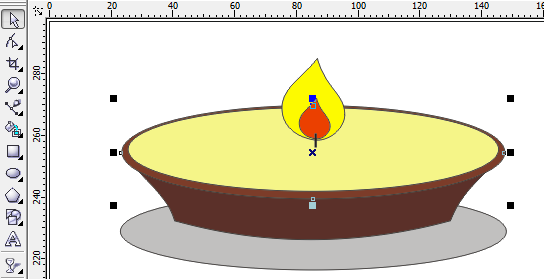
Obiekt będący żółtym elementem płomienia (czerwona strzałka) zaznacz narzędziem Wskaźnik. Następnie z palety Interakcyjne narzędzia wybierz Interakcyjną przeźroczystość (niebieska strzałka).
Wskazówka: Po uruchomieniu programu CorelDRAW, domyślnym Interakcyjnym narzędziem jest Interakcyjna metamorfoza (zielona strzałka). Aby uzyskać dostęp do pozostałych narzędzi interakcyjnych kliknij i przytrzymaj lewy klawisz myszki na Interaktywnej metamorfozie.
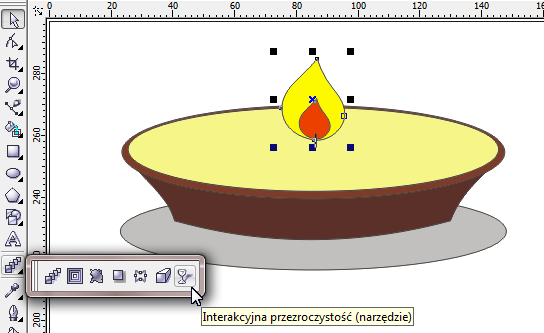
Za pomocą narzędzia Interakcyjna przezroczystość przeciągnij myszką (trzymając lewy klawisz myszki) od punktu zaznaczonego czerwoną strzałką do punktu oznaczonego strzałką niebieską. Następnie chwyć suwak Punkt środkowy przezroczystości (zielona strzałka) i przesuń go w stronę końca wektora przezroczystości (niebieska strzałka). W ten sposób uzyskasz efekt taki jak na rysunku, tj. kolory w górnej i środkowej części płomienia będą bardziej intensywne.
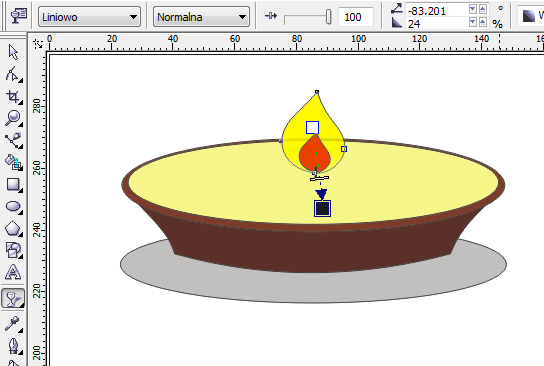
Powtórz poprzedni krok dla czerwonego elementu płomienia.
Wskazówka: Możesz także użyć narzędzia pozwalającego skopiować stworzoną wcześniej interakcję. W tym celu zaznacz Wskaźnikiem czerwony element płomienia i wybierz z Przybornika narzędzie Interakcyjna przezroczystość. Następnie kliknij w ikonkę Kopiuj właściwości przezroczystości (znajdującą się na pasku właściwości). Kursor zmieni kształt na dużą czarną strzałkę, wskaż nim stworzoną wcześniej przezroczystość żółtego elementu płomienia.
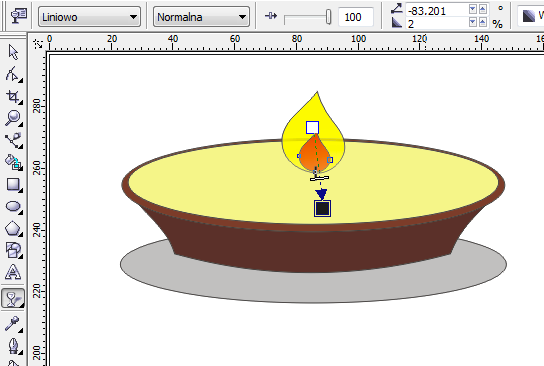
Kolejnym etapem będzie zrobienie cienia o miękkiej krawędzi. Szara elipsa zostanie usunięta w dalszej części ćwiczenia - teraz jednak przyda się jako wzorzec umiejscowienia nowego cienia.
Rozwiń podmenu Interakcyjne narzędzia (czerwona strzałka) a następnie wybierz narzędzie Interakcyjny cień (niebieska strzałka).
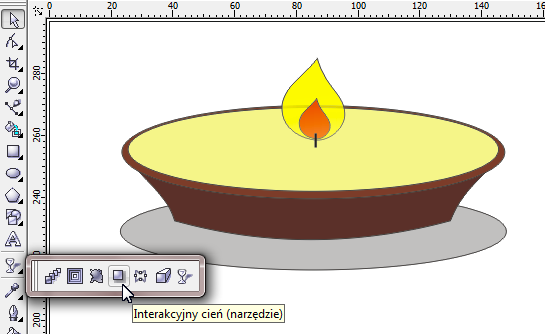
- poprz.
- nast. »»
 CorelDRAW 11
CorelDRAW 11